Прошивка Xerox Phaser 3100 MFP

МФУ Xerox Phaser 3100 MFP позиционируется производителем как устройство для персонального/домашнего использования, а также для эксплуатации в небольшом офисе. Среди уникального функционала Xerox 3100 может похвастаться портом USB для подключения внешних накопителей, встроенным механизмом ароматизации и возможностью распечатать «Судоку».








Когда в процессе работы в картридже заканчивается тонер, на дисплее устройства отображается сообщение «Установите карту тонера». В дальнейшем если не установить смарт-карту или не произвести замену картриджа, продолжить печать будет невозможно. Прошивка 3100 Xerox позволяет решить эту проблему, чтобы в перспективе перезаправлять картридж и не тратиться на покупку нового. Обратите внимание, что для выполнения процесса прошивки, вам понадобится программатор для чипов картриджей, а также инструмент для выпаивания микросхемы.
Xerox Phaser 3100 MFP: прошивка микросхем
- Узнаем версию ПО МФУ. Для этого выключаем питание принтера, нажимаем на кнопку меню, а затем жмем на кнопку звездочка, чтобы переключаться между разделами меню. Версия ПО обозначается буквами (U, F, M, T, G и т. д.), а версия MINIBOOT обозначается цифровым кодом 2.05, 2.07 и т.д.
- Для перепрошивки устройства необходимо снять с МФУ правую боковую крышку, открутить металлический экран, который защищает главную плату и отыскать на микросхему EEPROM 24C16, которая расположена в нижней левой части платы, около болта, который крепит плату к корпусу.
- Выпаиваем микросхему EEPROM 24C16.
- Скачиваем программу PonyProg и инсталлируем ее. Также скачиваем подходящую для вашей версии ПО и MINIBOOT прошивку для микросхемы EEPROM 24C16.
- Подключаем к Com порту программатор, а затем с помощью крокодилов подключаемся к контактам на чипе согласно схеме. Через USB порт подаем питание.
- Запускаем утилиту PonyProg. В меню Options открываем раздел Calibraions и выбираем тот порт COM, к которому подключен программатор.
- Нажимаем кнопку Open и выбираем файл прошивки.
- Для запуска прошивки нажимаем на кнопку Write device на верхней панели и дожидаемся окончания процесса.
- Выполняем блокировку корзины. Находим микросхему 93с46 в левом нижнем углу, соединяем 1-ю и 4-ю ногу с помощью куска проволоки, а 8-ю откусываем.
- Припаиваем микросхему EEPROM 24C16 обратно на плату (идеально с помощью фена или станции).
- Проверяем работоспособность МФУ.
- Поднимаем 7-ю ножку так, чтобы она не прикасалась платы и паяем ее на 8-ю. Или делаем перемычку из проволоки.
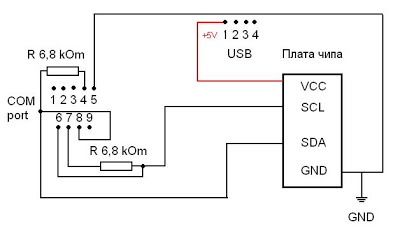
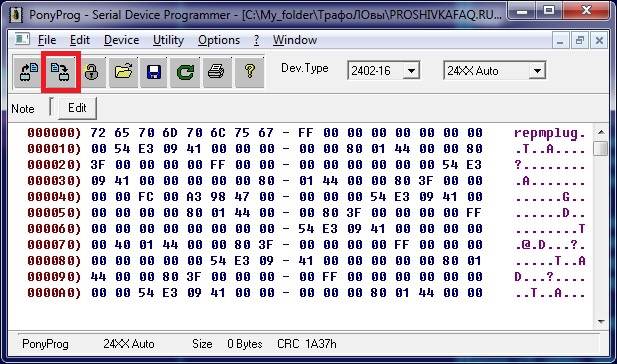

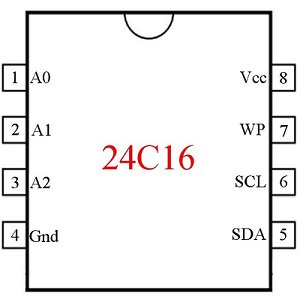
Микросхема 24с16
Прошивка программной части
- Скачайте и установите программу Xerox Companion Suite (ссылка выше).
- Скачайте прошивку для вашего устройства, согласно его модификации и извлеките файл *.fwf из архива.
- Подключите девайс с помощью USB кабеля к компьютеру.
- Зажмите одновременно кнопки 6, 4, 2 и удерживая их включите питание устройства. Как только на дисплее появится надпись «RECEIVING FILE», кнопки можно отпустить.
- Запустите «Пуск -> Все программы -> Xerox Companion Suite -> PHASER 3100 MFP -> Companion-Firmware Update», в открывшемся окне нажмите на кнопку с изображением папки и укажите путь к файлу микропрограммы.
- Нажмите «Начать загрузку» для запуска процесса, после его завершения выключите и включите снова питание МФУ Xerox Pharser 3100.

Рекомендации по прошивке Xerox 3100 MFP
Не пытайтесь прошивать EEPROM 24C16 без выпаивания из платы — она не прошивается никаким образом.
Чтобы узнать версию принтера, на его панели управления нажмите кнопки в такой последовательности «Вниз * v».



